Оборудование поставщика услуг и клиентское оборудование
Поставщики услуг глобальных сетей имеют со своей стороны различное оборудование: от банков коммутируемых модемов до групп каналов и интерфейсов маршрутизаторов. Используемое оборудование соответствует размеру компании-поставщика. Кроме того, оборудование поставщика должно располагаться на нескольких площадках. Иногда выполняются подключения к оборудованию, которое находится на спутниковых точках присутствия (point of presence), располагающихся далеко от основной распорядительной станции, а иногда подключения осуществляются непосредственно к оборудованию этой станции. Услуги, приобретаемые у небольших Интернет-провайдеров, могут быть реализованы на оборудовании, находящемся в плохо оборудованных помещениях. Такие ситуации нужно тщательно проанализировать, поскольку от надежности и производительности этого оборудования будет непосредственно зависеть качество предоставляемых вам услуг.
Некоторые поставщики кооперируются и располагают свое коммуникационное оборудование в одних и тех же помещениях. Обычно это делается для того, чтобы организовать специализированные службы, которые они не смогли бы предложить самостоятельно. Такие мероприятия могут быть дорогостоящими и требовать специальных мер безопасности.
С помощью технологий кабельного телевидения обеспечивается передача данных, речи и видео в большинстве районов страны. Слияние компаний кабельного телевидения и телефонных компаний привело к появлению интегрированных услуг почти во всех районах США, для чего используются существующие кабели и точки присутствия. Все, что нужно клиенту, – это кабельный модем и соответствующее периферийное оборудование (например, персональный компьютер и телефон). Такие средства подключения к Интернету быстро распространяются в оставшихся (частично сельских) районах США и в других странах, в которых в настоящее время отсутствуют рентабельные способы подключения к Интернету. Кабельные службы особенно хорошо подходят для совместной передачи речи, видеоизображений и данных. Иногда клиент получает собственное оборудование от поставщика услуг глобальных сетей, а иногда должен приобретать его сам. К тому же, в настоящее время некоторые производители рабочих станций и серверов оборудуют их специализированными устройствами, необходимыми для подключения к глобальной сети: модемами, терминальными адаптерами (ТА), адаптерами Х.25, DSL и др. Эти же производители также выпускают специализированные серверы удаленного доступа со встроенными модемами, терминальными адаптерами и адаптерами DSL, а также с программным обеспечением для удаленного доступа (как, например, служба Remote Access Service в системе Windows 2000).
Перед тем как выбрать поставщика услуг глобальных сетей, узнайте, какое оборудование предлагает конкретный поставщик для реализации подключения к глобальной сети. В некоторых случаях вы можете приобрести оборудование либо у поставщика, либо в другой компании, продающей сетевые устройства. В других случаях вам остается лишь выбрать вариант оборудования, которое предлагает сам поставщик. Когда вы решаете, какое оборудование нужно покупать, помните о том, что стоит потратить немного больше денег и приобрести самое надежное оборудование, которое обеспечит вам бесперебойную связь.
Задания к работе:
Задание 1
В этом задании вы с помощью Сетевоro монитора (Network Monitor) будете определять сетевую наrpузку в некотором сегменте.
Для выполнения задания нужен компьютер, работающий под управлением системы Windows 2000 Server, с уже установленным Сетевым монитором. Этот компьютер должен быть подключен к сети, в которой имеются активные пользователи. Также вам потребуется доступ к учетной записи с правами администратора системы.
При работе с Сетевым монитором руководствуйтесь следующими указаниями:
1. Нажмите кнопку Start (Пуск), в меню Programs (Проrраммы) выберите подменю Administrative Tools (Администрирование), а в нем опцию Network Monitor (Сетевой монитор). Если монитор еще не использовался на данном компьютере или если в нем не была указана используемая по умолчанию сеть, то вы можете увидеть окно, предупреждающее о том, что не выбрана сеть по умолчанию. В этом окне нажмите кнопку ОК.
В случае появления диалогoвоro окна Select Default Network (Выбор сети по умолчанию) также нажмите кнопку ОК (или выберите сеть, указанную преподавателем). (При выборе сети убедитесь в том, что в заголовке окна сетевого монитора не отображается строка "Dial-up Connection Capture Window", указывающая на сбор данных, поступающих через модемное подключение. Если такая строка присyтствует, в окне монитора откройте меню Capture (Запись), выполните команду Networks (Сети). раскройте узел Local Computer (Локальный компьютер) и дважды щелкните по строке, содержащей MAC-aдpec ceтевого адаптера сервера.)
2. Разверните окна монитора на весь экран.
3. Нажмите на панели инструментов кнопку Start Capture (Начать запись данных), помеченную стрелкой, направленной вправо.
4. Просматрите панель Graph (Диаграмма). Какое значение меет показатель использования сети в данный момент? Имеются ли многoадресные pacсылки, подразумевающие работу мультимедийных программ? Занесите полученную информацию в лабораторный журнал или в текстовый файл.
5. Для определения степени использования сети просмотрите панель Total Stats (Общая статистика).
6. Просмотрите панель Session Stats (Статистика сеанса). Сколько компьюторов взаимодействует с другими компьютерами?
7. Просмотрите панель Station Stats (Статистика станции) и определите число взаимодействующих компьютеров. Сколько широковещательных пакетов они передают? Имеется ли многоадресный трафик? Зафиксируйте ваши наблюдения.
8. Сопоставьте степень использования сети и число активных станций.
Например, если в сети активны 20 компьютеров и степень использования сети не превышает 30%, то сеть без проблем справляется с нагрузкой. Если при таком же количестве активных компьютеров степень использования сети достигнет 80% и имеется множество многоадресных рассылок сеть очень перегружена, что может быть вызвано работой мультимедийных приложенний. Зафиксируйте ваши наблюдения.
9. Откройте меню Window (Окно). Снимите флажок Total Stats (Общая статистика).
10. Снова откройте меню Window (Окно). Снимите флажок Session Stats (Статистика ceанса). Как две оставшиеся Панели Moгут помочь при анализе сетевого трафика?
11. Нажмите на панели инструментов кнопку Stop and View Capture (Закончить запись и отобразить данные), помеченную черным квадратиком и изображением очков.
12. Какую информацию можно теперь анализировать?
13. Закройте окно Ceтевого монитopa.
14. Нажмите кнопку No (Нет), поскольку вы не будете сохранять в файле coбранную информацию (В своем журнале или текстовом файле ответьте на вопрос: Для чего можно использовать сохраненную информацию?). Кроме того, нажмите кнопку No (Нет), если программа спросит вас о необходимости сохранения новых элементов в базе данных адресов.
Задание 2
В этом задании вы будете рисовать укрупненную Блоксхему структурированной сети, располагающейся на трех этажах одною здания. Вам потребуется какой-нибудь гpафический пакет.
Пример блок-схемы показан на рис. 11.17.
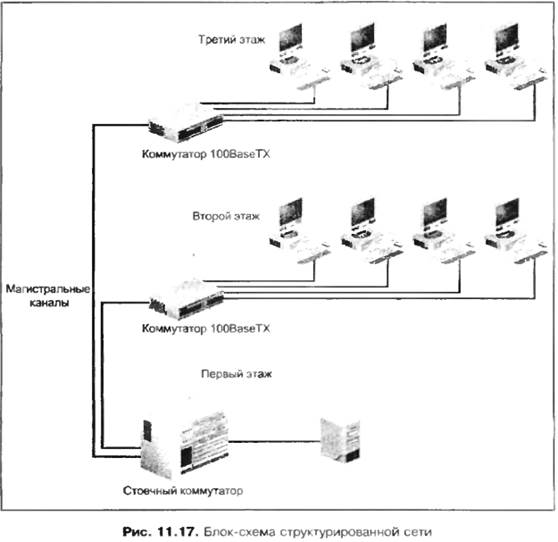
Чтобы нарисовать блок-схему сети, иллюстрирующей принципы организации структурированных сетей, необходимо выполнить следующие действия:
1. Запустите имеющийся в вашем распоряжении гpафический пакет (или проrpамму Мiсrosоft Paint).
2. Откройте новую рабочую область.
3. Выберите пиктоrpамму интеллектуaльного стоечного коммутатора из Haбора шаблонов rpафическоrо пакета или используйте файл chassiss-witch.bmp, полученный от преподавателя.
4. Расположите изображение стоечногo коммутатора в нижнем левом углу рабочей области.
5. Выберите из набора шаблонов пиктоrpамму коммутатора 100BaseТХ или используйте rрафический файл 100BaseТХ.bmp, полученный от преподавателя.
6. Поместите изображение коммутатора в левой части рабочей области на одинаковом удалении от ее rраниц (как будто он находится на втором этаже здания - непосредственно над стоечным коммутатором, расположенным на первом этаже).
7. Повторите шаги 5 и 6, однако поместите изображение коммутатора в левом верхнем углу рабочей области (на третьем этаже), непосредственно над изображением коммутатора, расположенногo на втором этаже.
8. Соедините линией коммутатор второгo этажа со стоечным коммутатором, затем проделайте аналогичную процедуру для коммутатора тpeтьего этажа. Эти линии должны быть толще, чем те линии, которые будут чертиться позже. Включите режим ввода текста и создайте подписи для нарисованных линий (например, "Магистральные каналы" или "Оптоволоконные каналы), а также для всех коммутаторов.
9. Выберите из набора шаблонов пиктограмму сервера (или используйте гpафический файл server.bmp, полученный от преподавателя) и поместите ero справа от изображения стоечноro коммутатора. Соедините линией сервер и этот коммутатор.
10. Выберите из набора шаблонов пиктограмму персональногo компьютера или используйте гpафический файл рс.bmp, полученный от преподавателя.
11. Разместите изображение компьютера справа от изображения коммутатора втopoгo этажа.
12. Скопируйте изображение (или повторите шаги 10 и 11) и поместите ero справа от первого компьютера.
13. Повторяя шаг 12, нарисуйте дополнительные изображения, получив четыре пиктогpаммы компьютеров второго этажа.
14. Снова скопируйте изображение персональногo компьютера и разместите eгo справа от пиктогpаммы коммутатора третьего этажа.
15. Повторяя шаг 14, нарисуйте дополнительные изображения, получив четыре пиктоrpаммы компьютеров третьего этажа.
16. Соедините линией пиктограмму первого компьютера, изображенногo рядом с коммутатором второго этажа, и пиктогpамму этогo коммутатора.
17. Повторяя шаr 16, соедините линиями пиктоrраммы всех компьютеров второго этажа с пиктогpаммой своего коммутатора.
18. Соедините линиями пиктограммы всех компьютеров третьего этажа и пиктогpамму коммутатора третьеro этажа.
19. Создайте подписи, обозначающие этажи.
20. Сохраните работу на диске в виде файла с именем "Структурированная сеть".
21. Распечатайте созданную блок-схему сети.
Контрольные вопросы:
1. Общие вопросы проектирования локальных и глобальных сетей.
2. Факторы, влияющие на структуру локальных и глобальных сетей.
3. Ожидаемый сетевой трафик.
4. Требования по избыточности.
5. Перемещения пользователей.
6. Перспективное развитие.
7. Требования безопасности.
8. Подключение к глобальным сетям.
9. Стоимость сети.
10. Анализ существующей топологии и ресурсов.
11. Управление сетью.
12. Вертикальная разводка и структурированные сети.
13. Применение дуплексных коммуникаций.
14. Особенности использования мостов, маршрутизаторов и концентраторов.
15. Принципы проектирования локальных сетей.
16. Поэтапная реализация плана сети.
17. Размещение хостов и серверов.
18. Структуры беспроводных локальных сетей.
19. Принципы проектирования глобальных сетей.
20. Беспроводные региональные и глобальные сети.
21. Спецификации беспроводных региональных сетей.
22. Спецификации беспроводных глобальных сетей.
23. Топологии, предоставляемые поставщиками услуг глобальных сетей.
24. Структура затрат.
25. Выбор полосы пропускания.
26. Оборудование поставщика услуг и клиентское оборудование.
Рекомендуемая литература: 1.1, 2.1
СПИСОК ЛИТЕРАТУРЫ
Основные источники:
1. Попов И.И., Максимов Н.В. Компьютерные сети: Учебное пособие для студентов учреждений среднего профессионального образования. - М.: ФОРУМ: ИНФРА-М, 2008
Дополнительные источники:
1. Шапошников, И. PHP 5.1 : учебный курс / И. Шапошников. - Москва ; Санкт-Петербург ; Нижний Новгород : Питер. - 192 с. : ил. 2008
Дата добавления: 2021-03-18; просмотров: 364;











